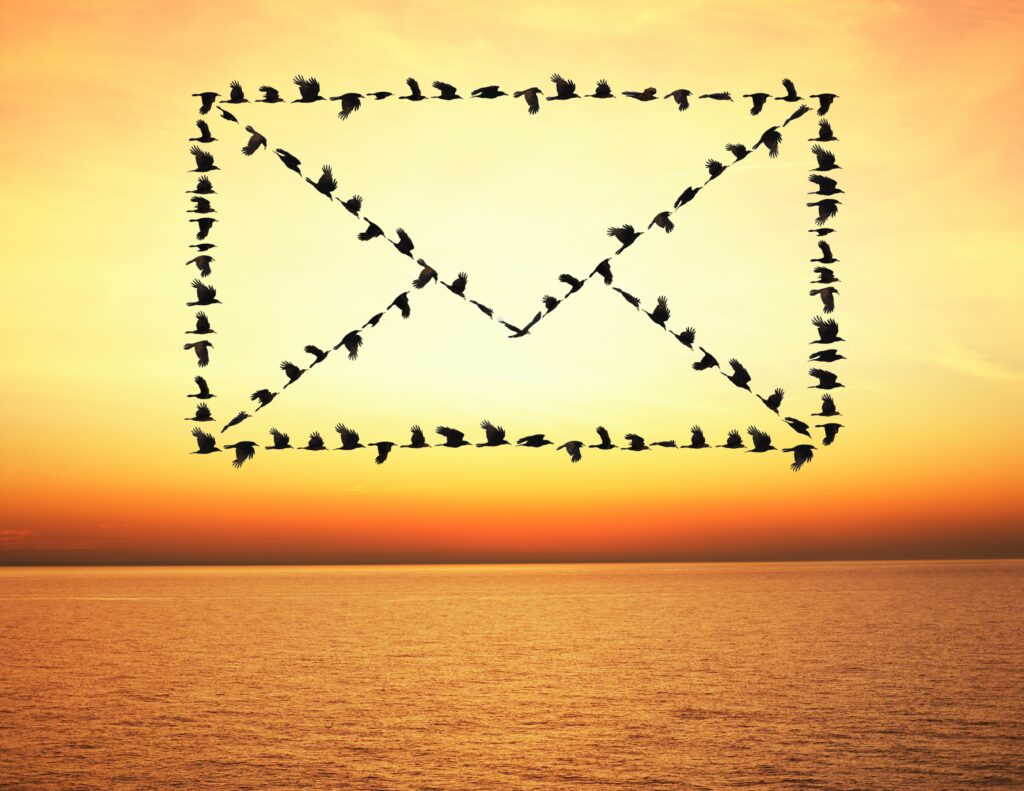
Co je třeba vědět
- Chcete-li vytvořit e-mailovou skupinu, přejděte na Kontakty > Soubor > Nová skupina, zadejte jméno a stiskněte Enter.
- Chcete-li přidat členy, přejděte na Kontakty > Všechny kontakty, pak přetáhněte jména do skupiny.
Tento článek vysvětluje, jak vytvořit skupinu pro zasílání seznamů v macOS Mail na počítačích Mac se systémem macOS Sierra (10.12) nebo novějším.
Jak vytvořit e-mailovou skupinu v systému macOS
Pokud při odesílání zpráv často posíláte e-mailem stejné skupině lidí, sestavte příslušné adresy do skupiny v aplikaci Kontakty v systému macOS. Tímto způsobem můžete adresovat zprávy skupině místo jednotlivcům v ní. macOS Mail odešle váš e-mail každé osobě ve skupině. Do pole Komu, Kopie nebo Skrytá kopie můžete postupně zadávat všechny jejich adresy. Vytvoření skupinového e-mailu však šetří čas a zajišťuje, že pokaždé, když pošlete skupinový e-mail, zahrnete stejné lidi. Před odesláním skupinového e-mailu musíte vytvořit skupinu v aplikaci Kontakty a poté vybrat lidi, které chcete zahrnout. Zde je návod.
-
Otevři Kontakty aplikaci v počítači Mac kliknutím na její ikonu v Docku v dolní části obrazovky.
-
Vybrat Soubor > Nová skupina z lišty nabídky Kontakty.

-
Do pole, které se zobrazí pro skupinu bez názvu, zadejte název nového seznamu adresátů.

-
lis Enter na klávesnici pro uložení nové skupiny, která má aktuálně nový název, ale nemá žádné členy.
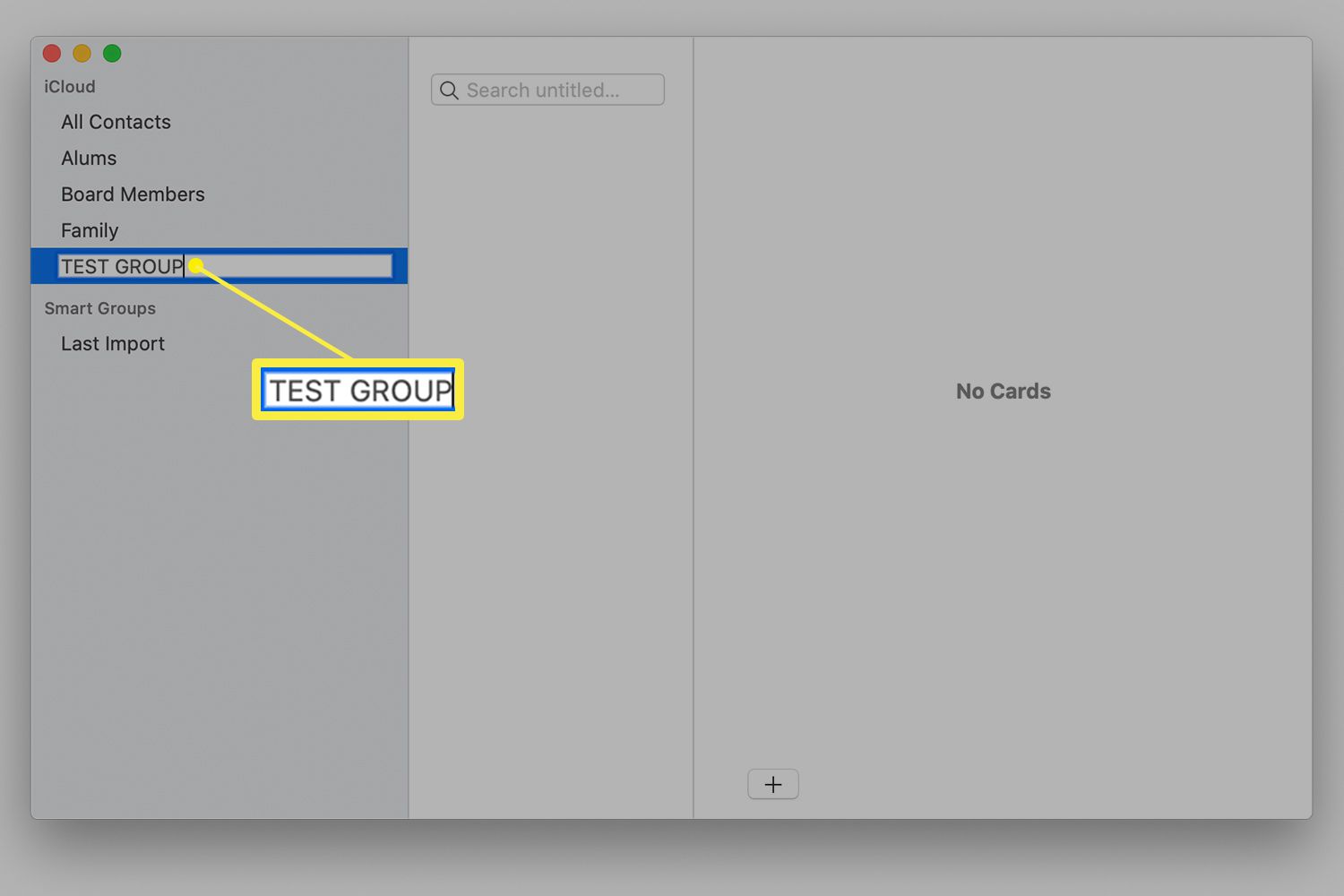
Jak přidat členy do vaší poštovní skupiny pro macOS
Dále přidáte členy do skupiny ze svých stávajících položek kontaktů nebo podle potřeby přidáte nové kontakty.
-
Otevři Kontakty aplikace na vašem Macu.
-
Zkontrolujte, zda je seznam skupin viditelný v aplikaci Kontakty. Pokud tomu tak není, přejděte na Pohled > Zobrazit skupiny z lišty nabídky Kontakty.
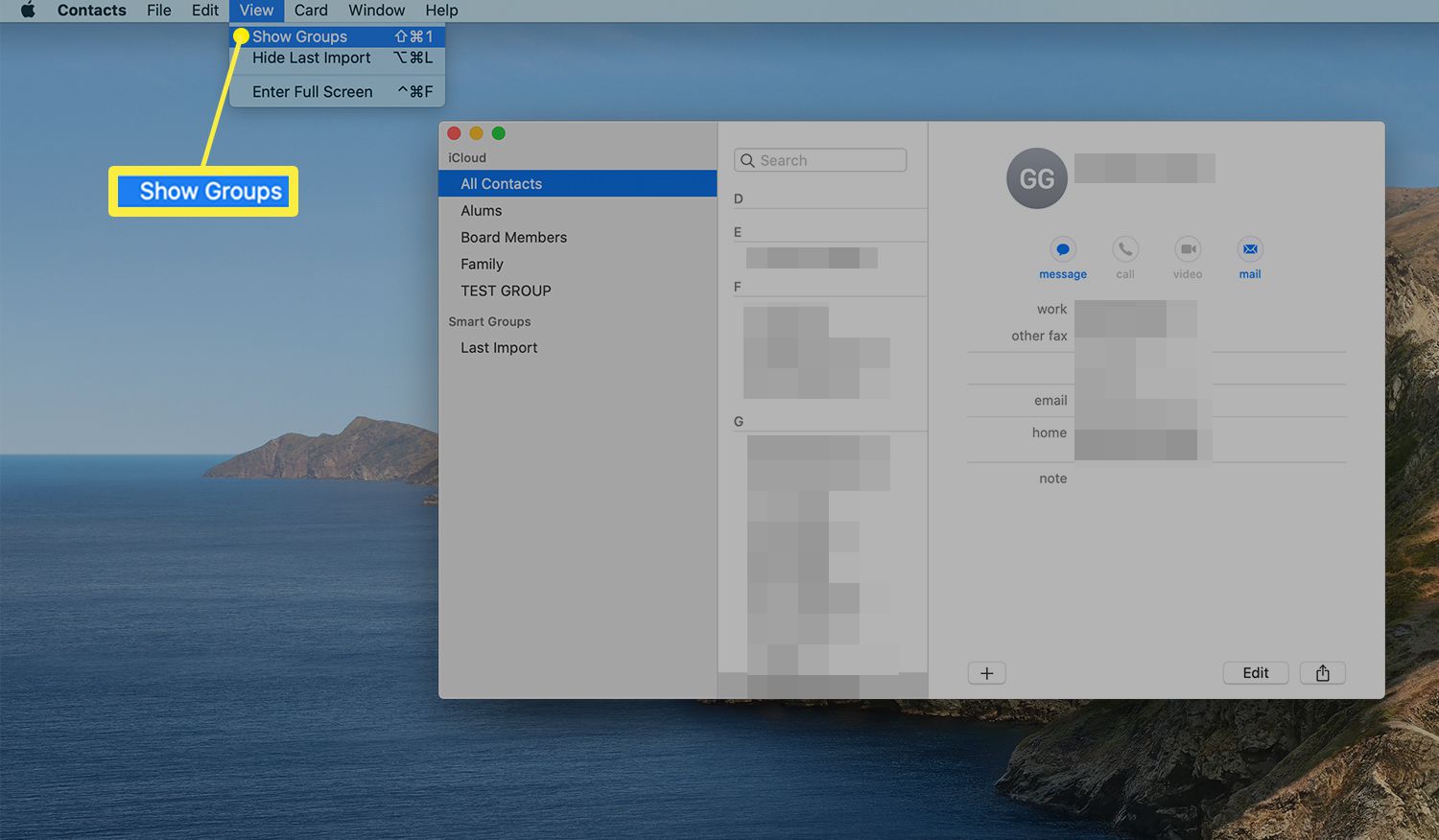
-
Klepněte na Všechny kontakty v horní části Skupina sloupec na levé straně obrazovky pro zobrazení všech kontaktů, které jste do aplikace zadali, v abecedním pořadí.
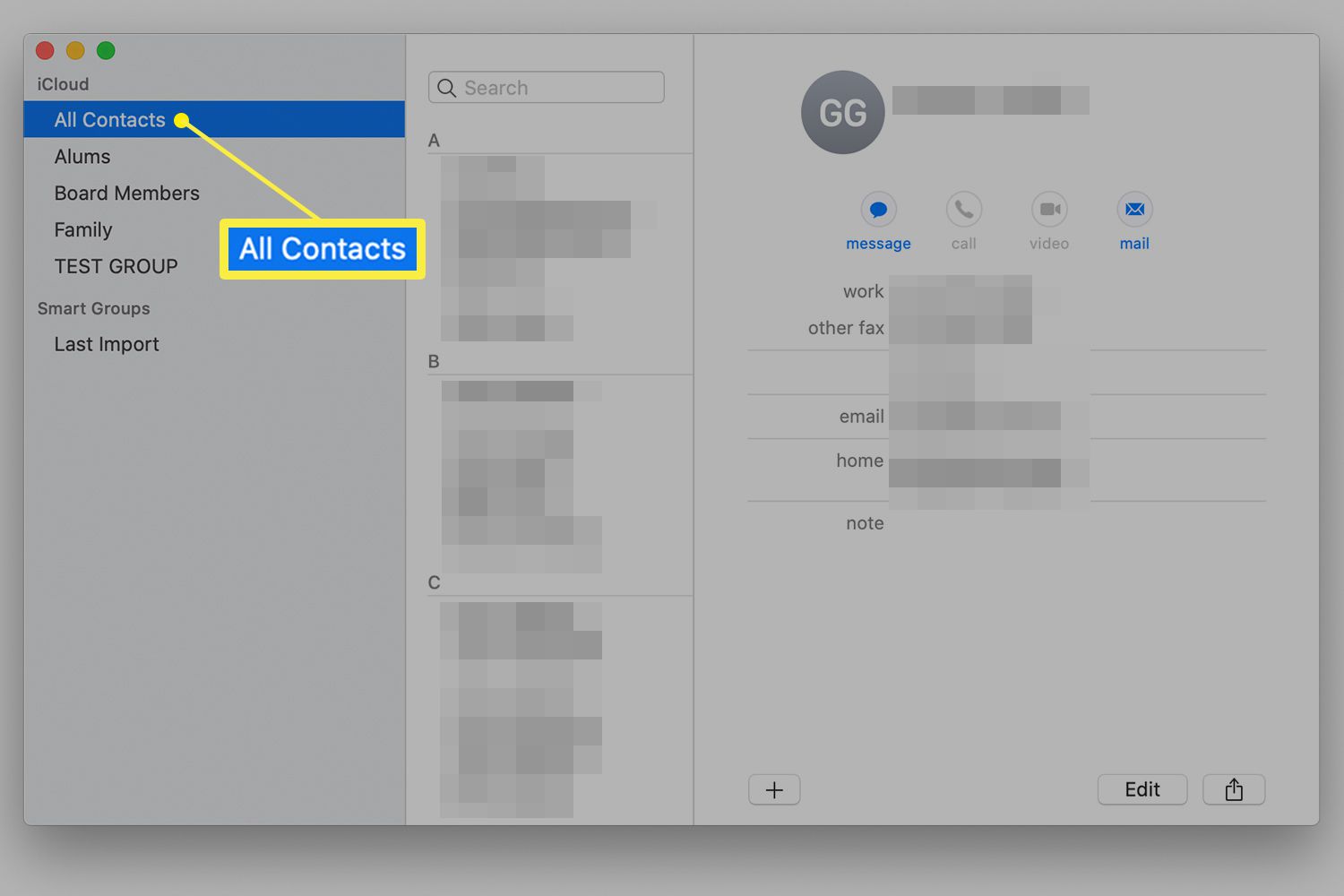
-
Přetáhněte jména jednotlivých kontaktů v seznamu jmen ve středním sloupci na novou skupinu, kterou jste vytvořili v Skupina sloupec. Pokud je pro daný kontakt uvedeno více než jedna e-mailová adresa, použije macOS Mail při odesílání zprávy do seznamu naposledy použitou adresu. Pokud u kontaktu není uveden žádný e-mail, daná osoba e-mail nedostane. Můžete však kliknout na jméno kontaktu a vybrat Upravit ve spodní části karty kontaktu a přidejte e-mailovou adresu.
-
Pokud potřebujete do skupiny přidat nový kontakt, zvolte Plus podepsat (+) pod velkou kartou kontaktu vyberte Nový kontakt v rozevírací nabídce a zadejte podrobnosti kontaktu. Nový kontakt se zobrazí pod Všechny kontakty automaticky, kde jej můžete přetáhnout na skupinu, kterou jste právě vytvořili.
Po dokončení přetahování kontaktů do nové skupiny zobrazíte přidané osoby kliknutím na její název v seznamu skupin. Pokud se rozhodnete někoho odebrat ze skupiny, kliknutím na jméno jej zvýrazněte a stiskněte Vymazat na klávesnici. Název je odebrán ze skupiny, ale nikoli ze seznamu Všechny kontakty v aplikaci Kontakty. Chcete-li skupině odeslat e-mail, otevřete novou zprávu v aplikaci Mail a zadejte nový název skupiny do složky Na pole. Tato akce automaticky vyplní pole e-mailovými adresami členů skupiny.